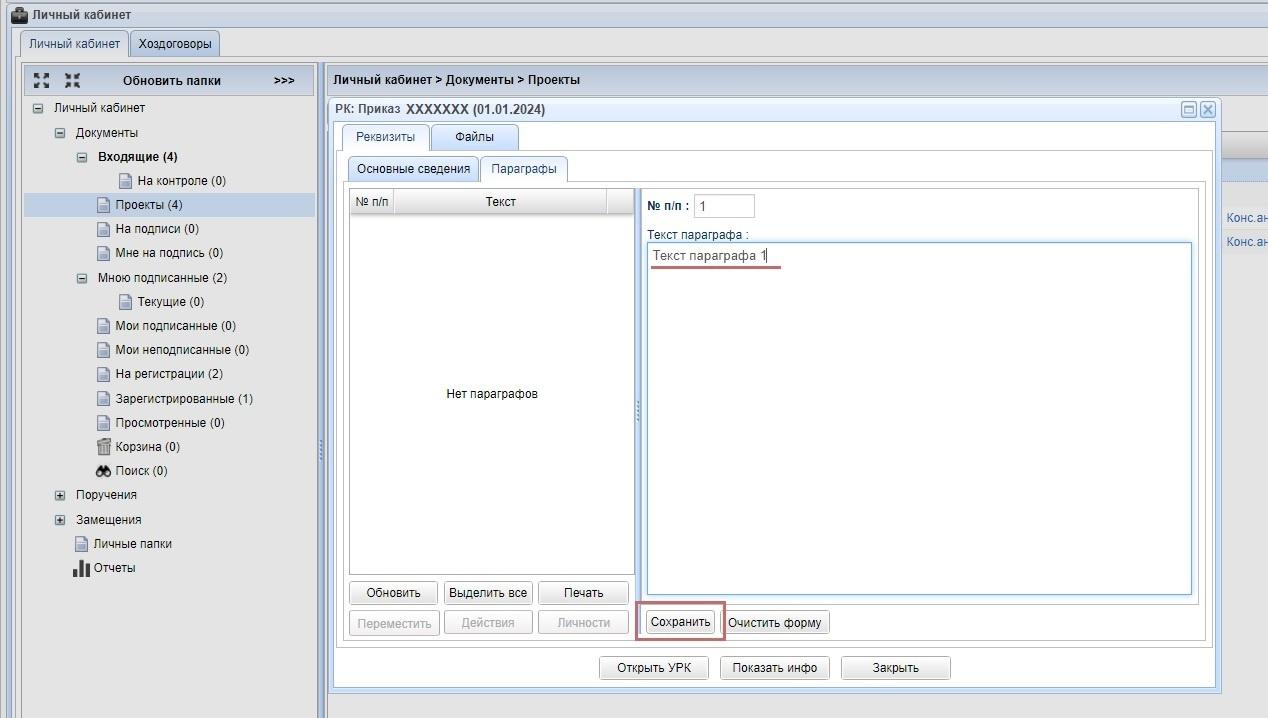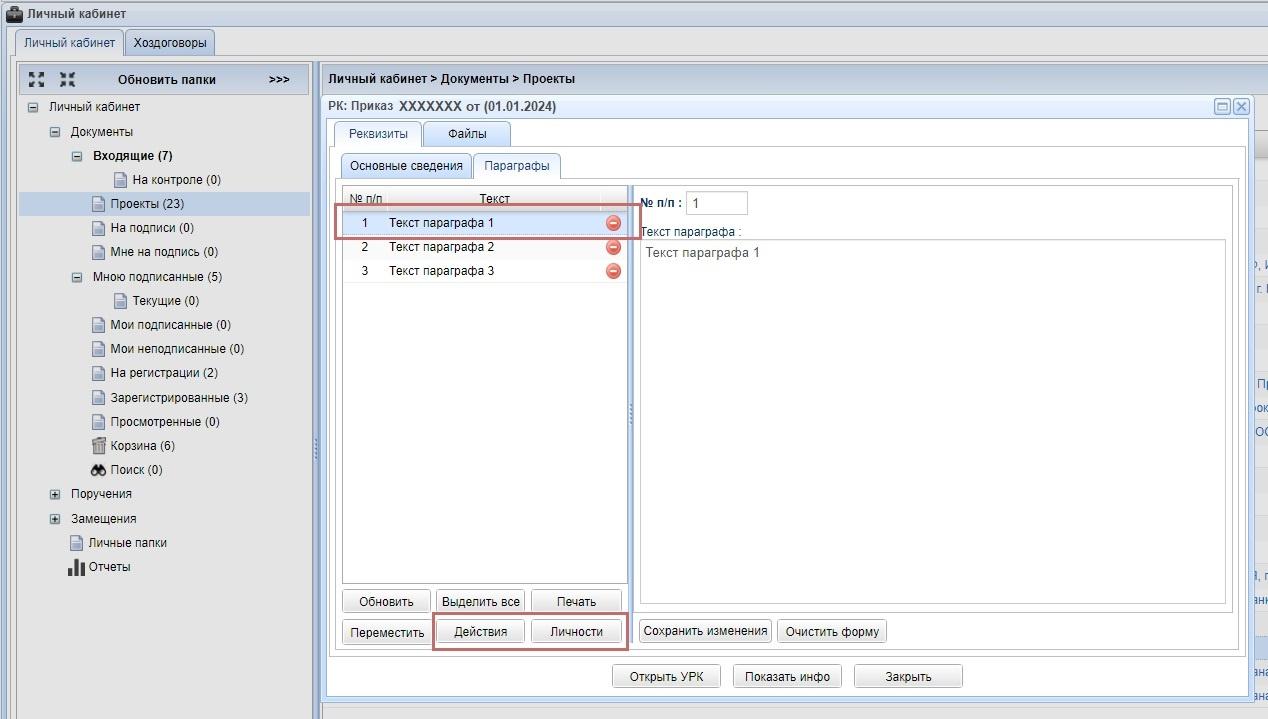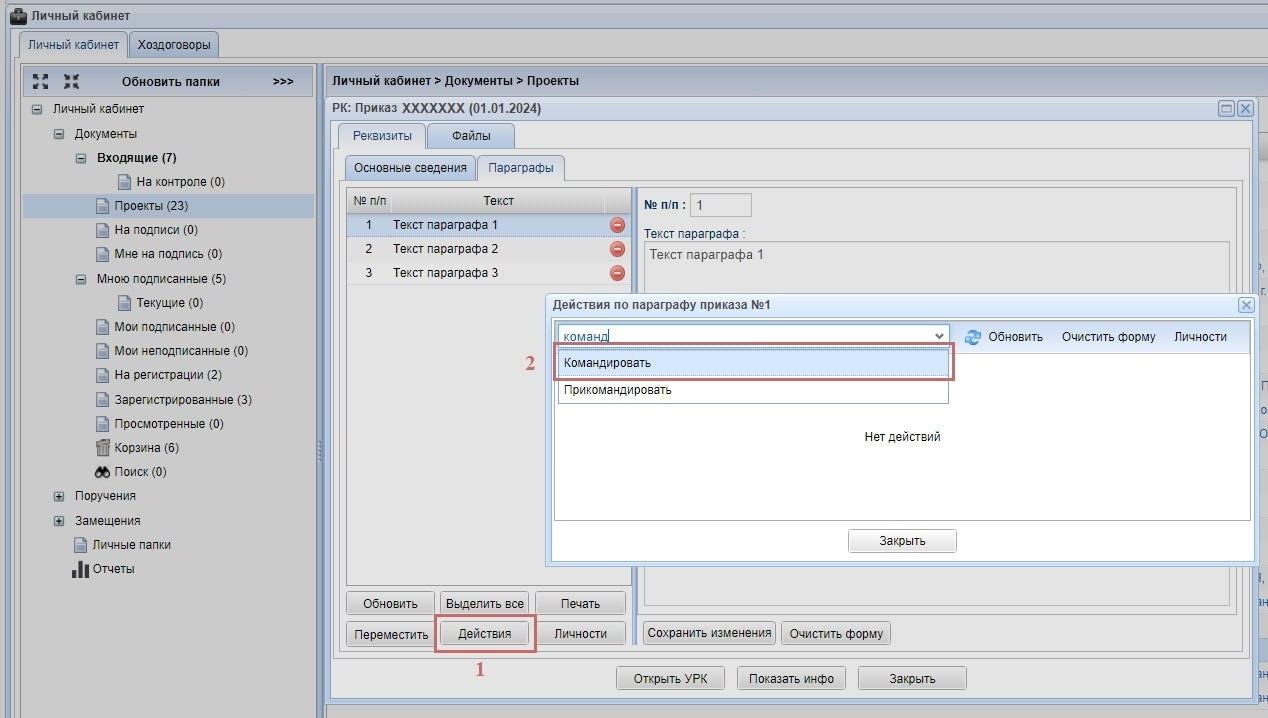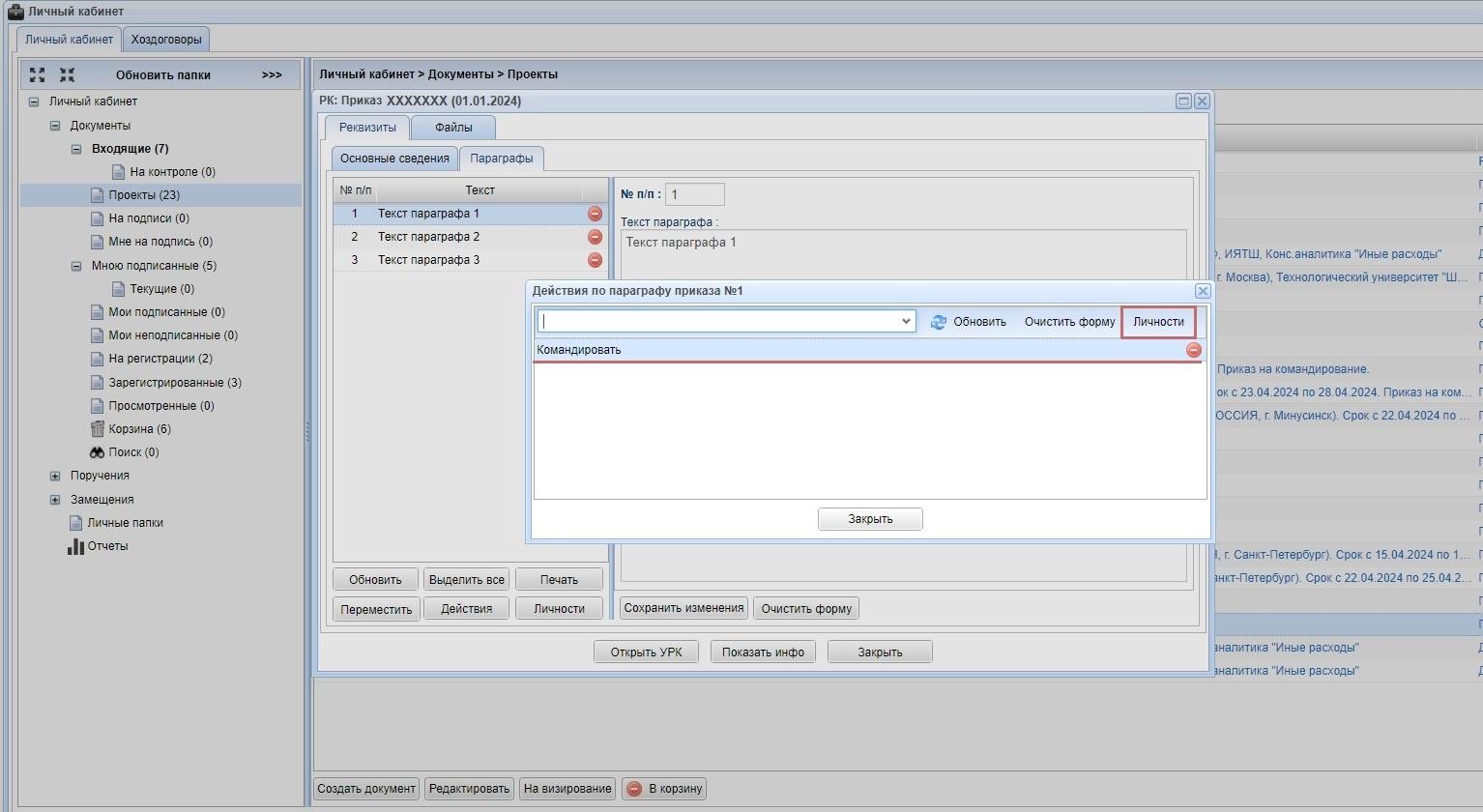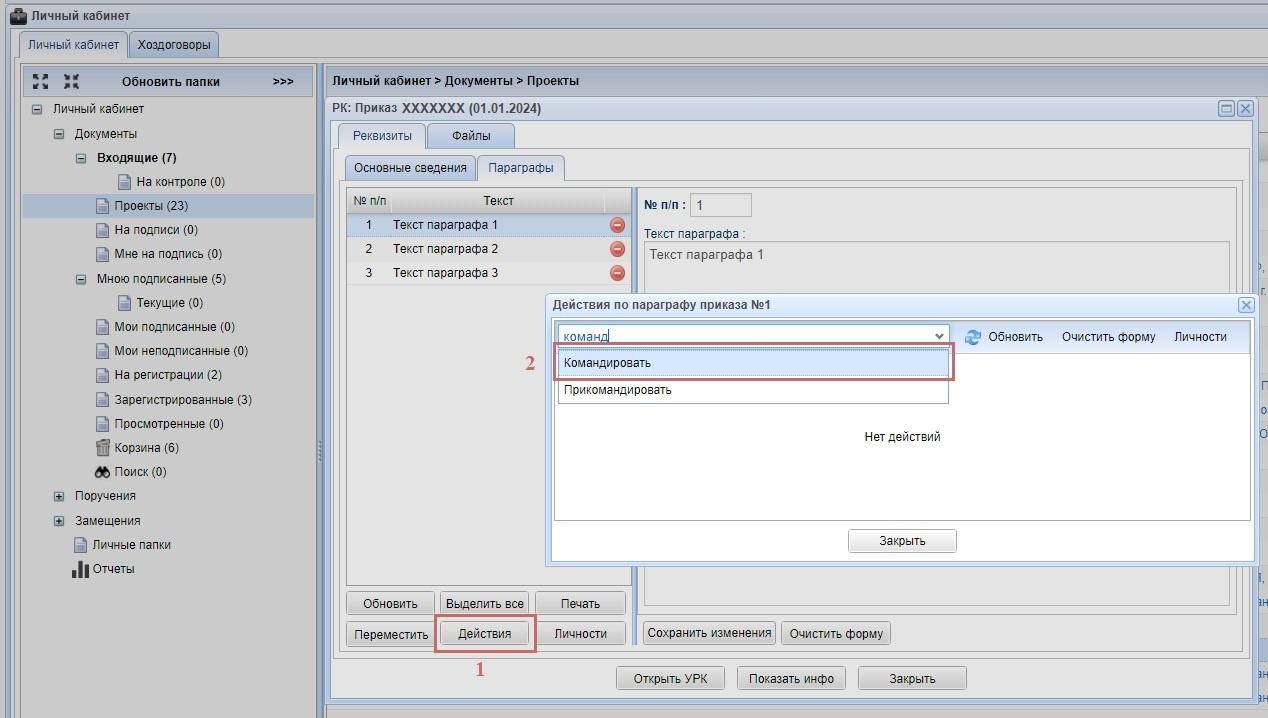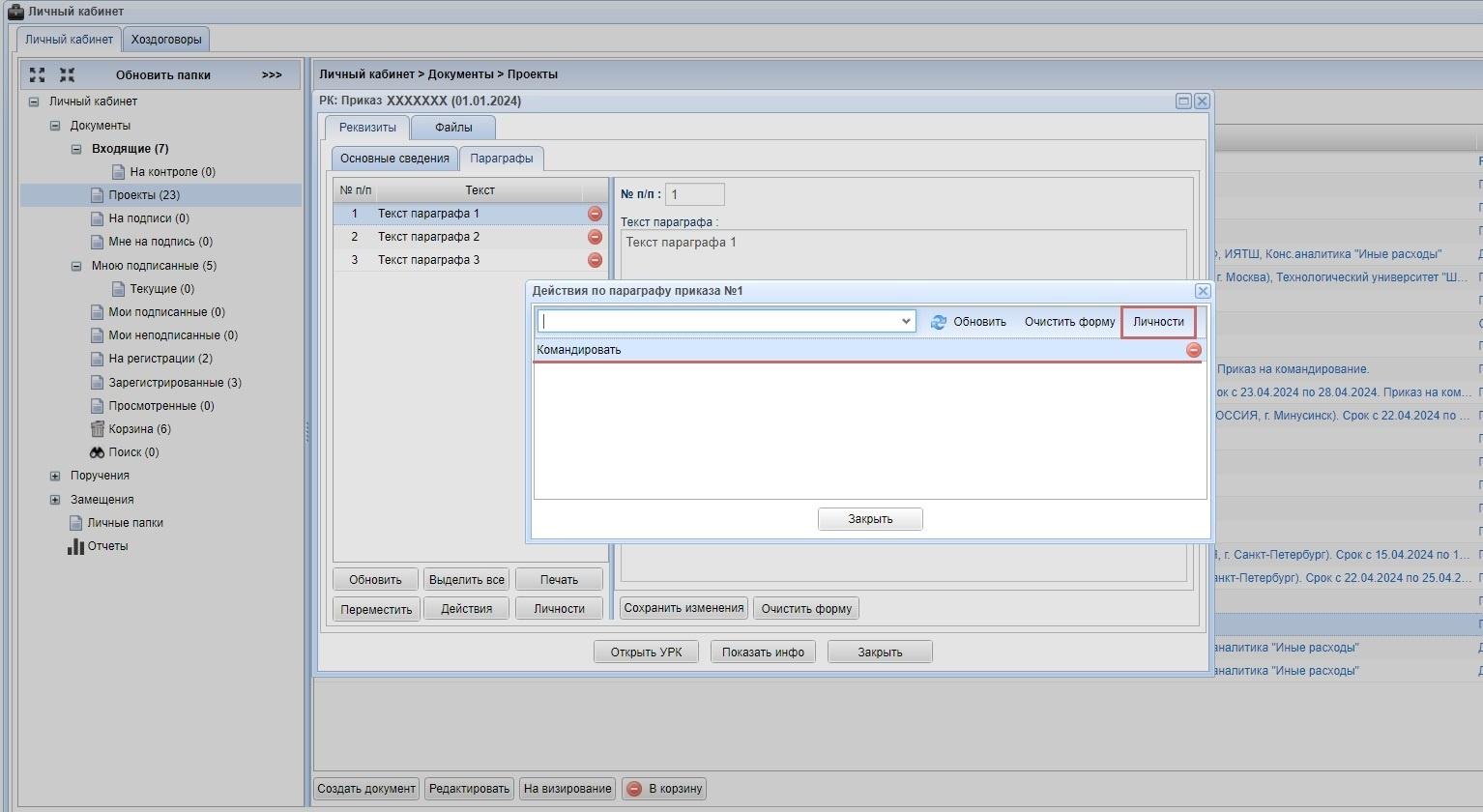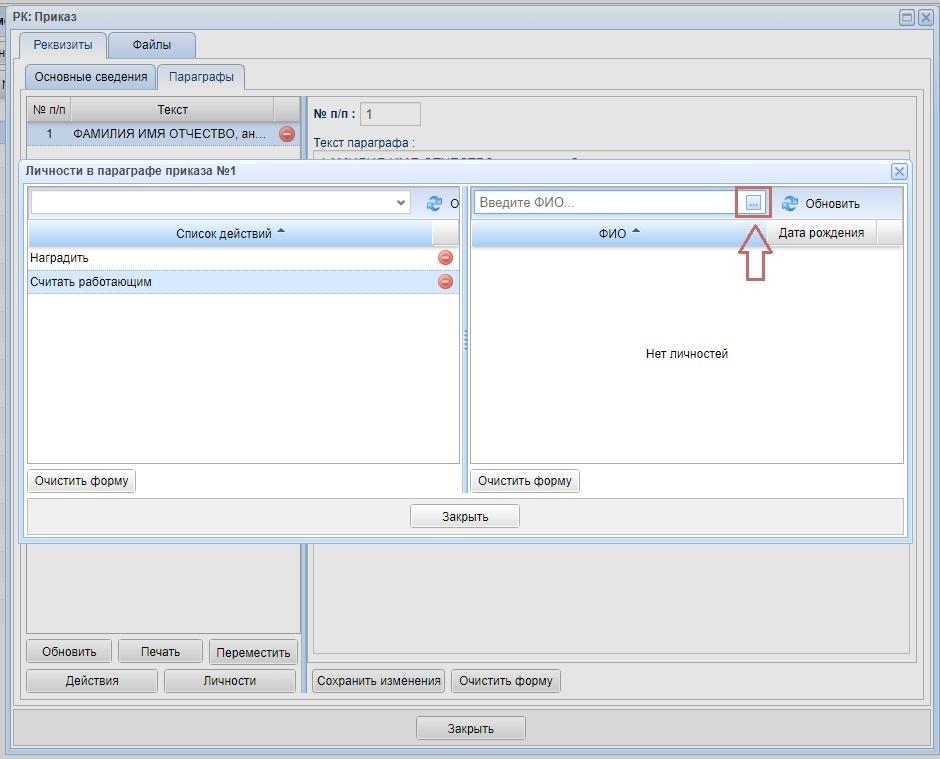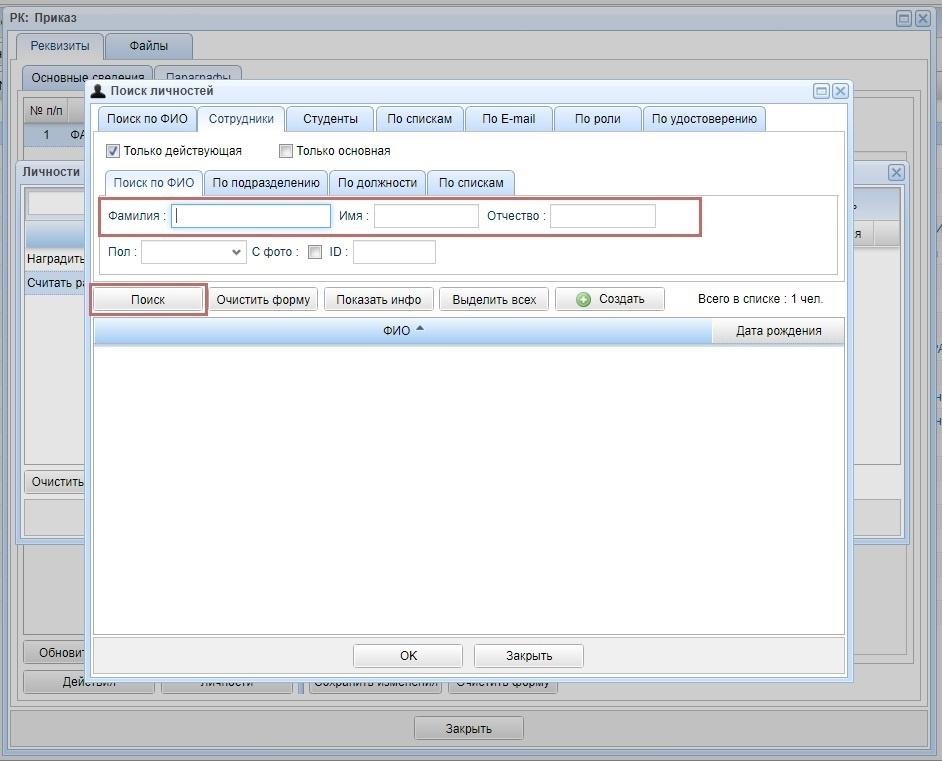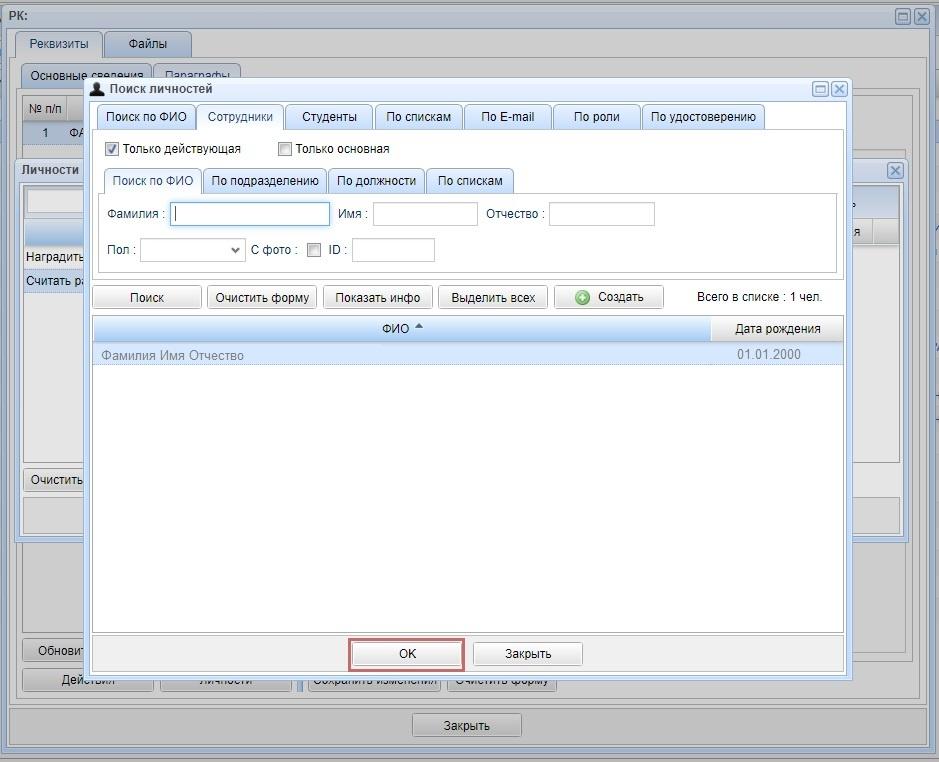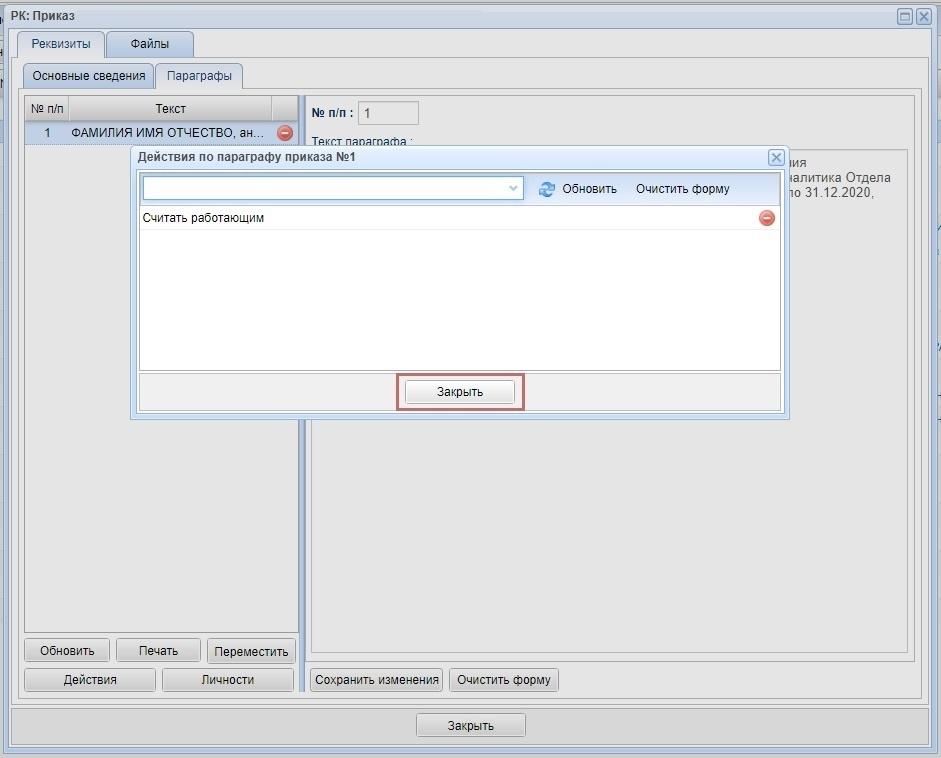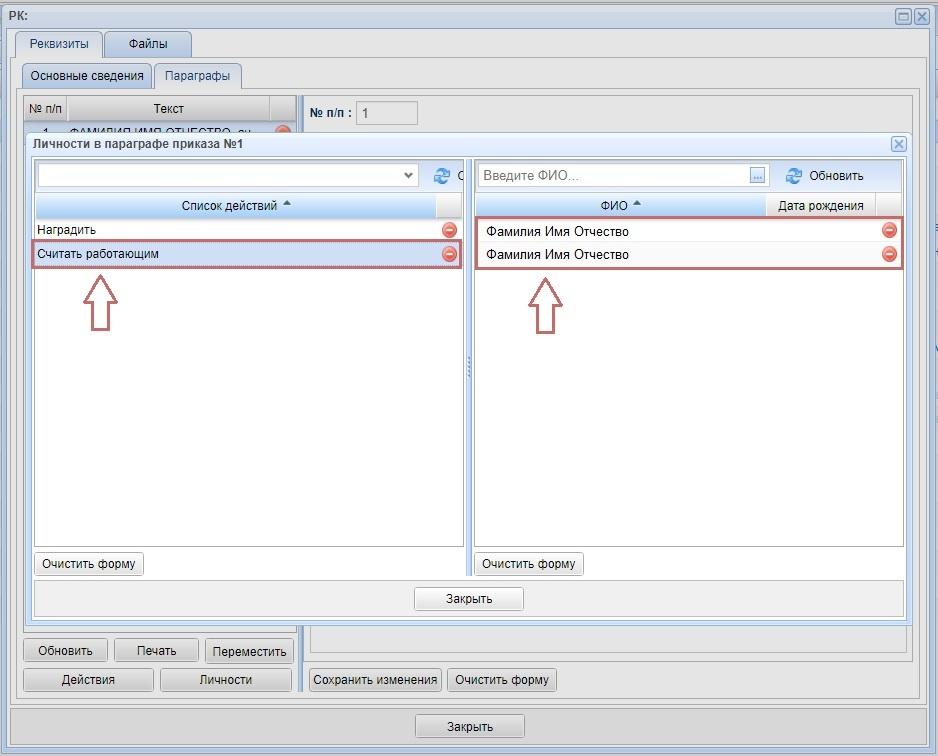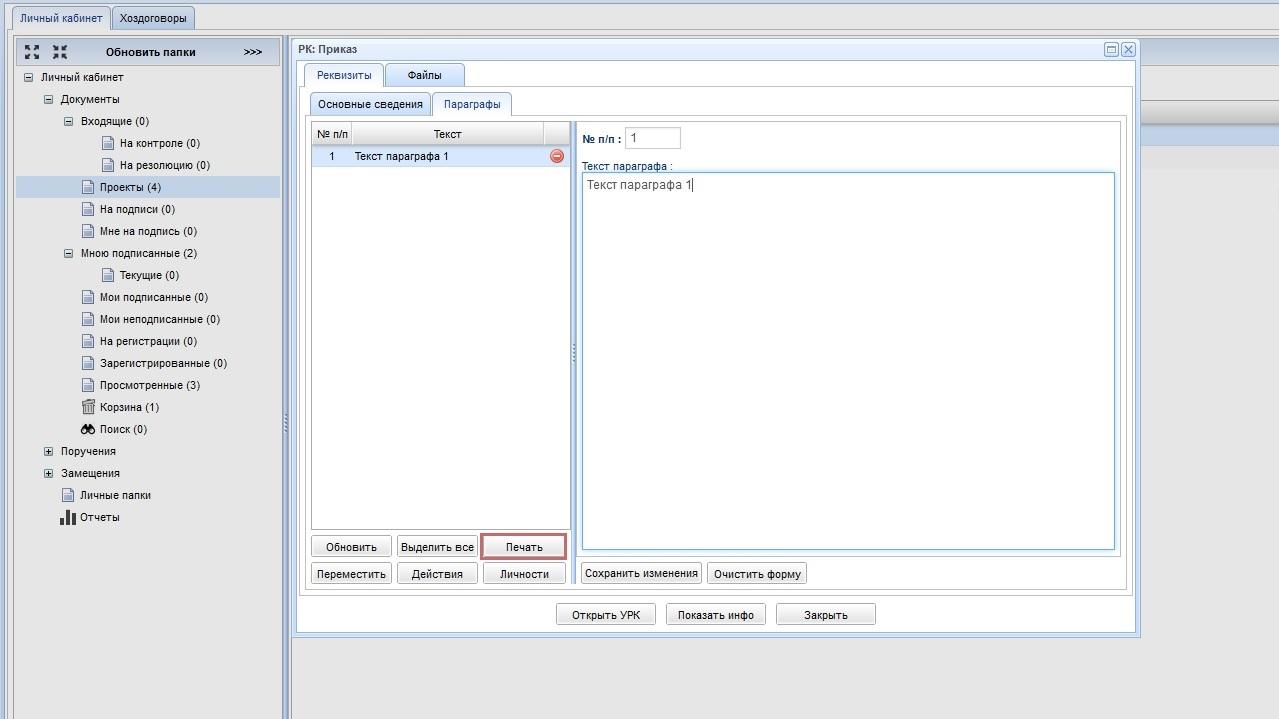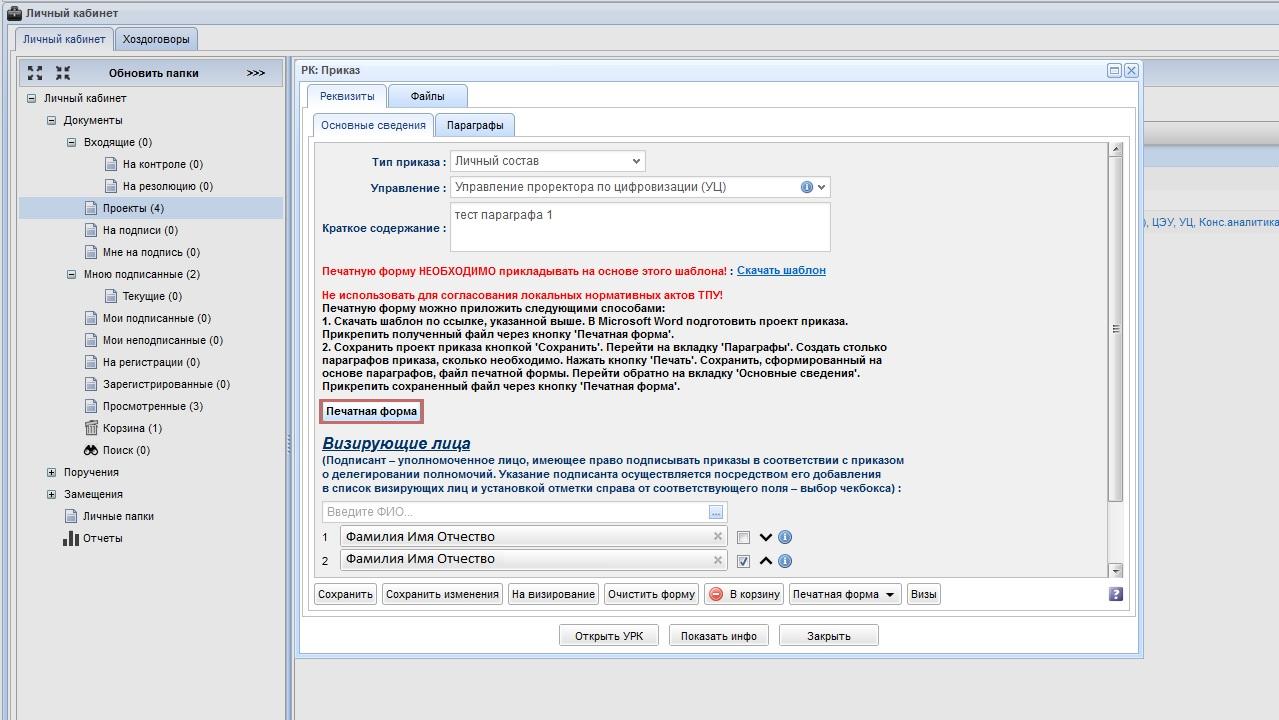Заполнение вкладки Параграфы
Перейдите во вкладку Параграфы. Введите текст параграфа и нажмите кнопку Сохранить.
Выделите строку в правой части экрана, нажав на нее левой кнопкой мыши. После выделения строки, кнопки Действия и Личности становятся активными.
Нажмите на кнопку Действие. В открывшемся окне выберите необходимое действие, нажав на него левой кнопкой мыши.
Для перехода к выбору Личности, выделите необходимое действие, нажмите кнопки Личности.
Нажмите на кнопку Действие. В открывшемся окне выберите необходимое действие, нажав на него левой кнопкой мыши.
Для перехода к выбору Личности, выделите необходимое действие, нажмите кнопки Личности.
В открывшемся окне в поле Список действий нажмите левой кнопкой мыши на необходимое действие. После нажатия на выбранное действие поле с выбором личности станет активным — откройте диалог выбора.
Выберите необходимую личность и нажмите ОК.
Нажмите кнопку Закрыть.
Нажав кнопку Действия Вы увидите какие личности закреплены за каждым действием.
Сохранение печатной формы приказа
Для создания печатной формы приказа нажмите кнопку Печать. В открывшемся окне укажите путь для сохранения печатной формы приказа в формате *.doc. После скачивания печатной формы Вы можете отредактировать и дополнить печатную форму.
Перейдите во вкладку Основные сведения. С помощью кнопки Печатная форма разместите печатную форму приказа в карточке документа.Проверьте правильность заполнения формы приказа и отправляйте документ На визирование.